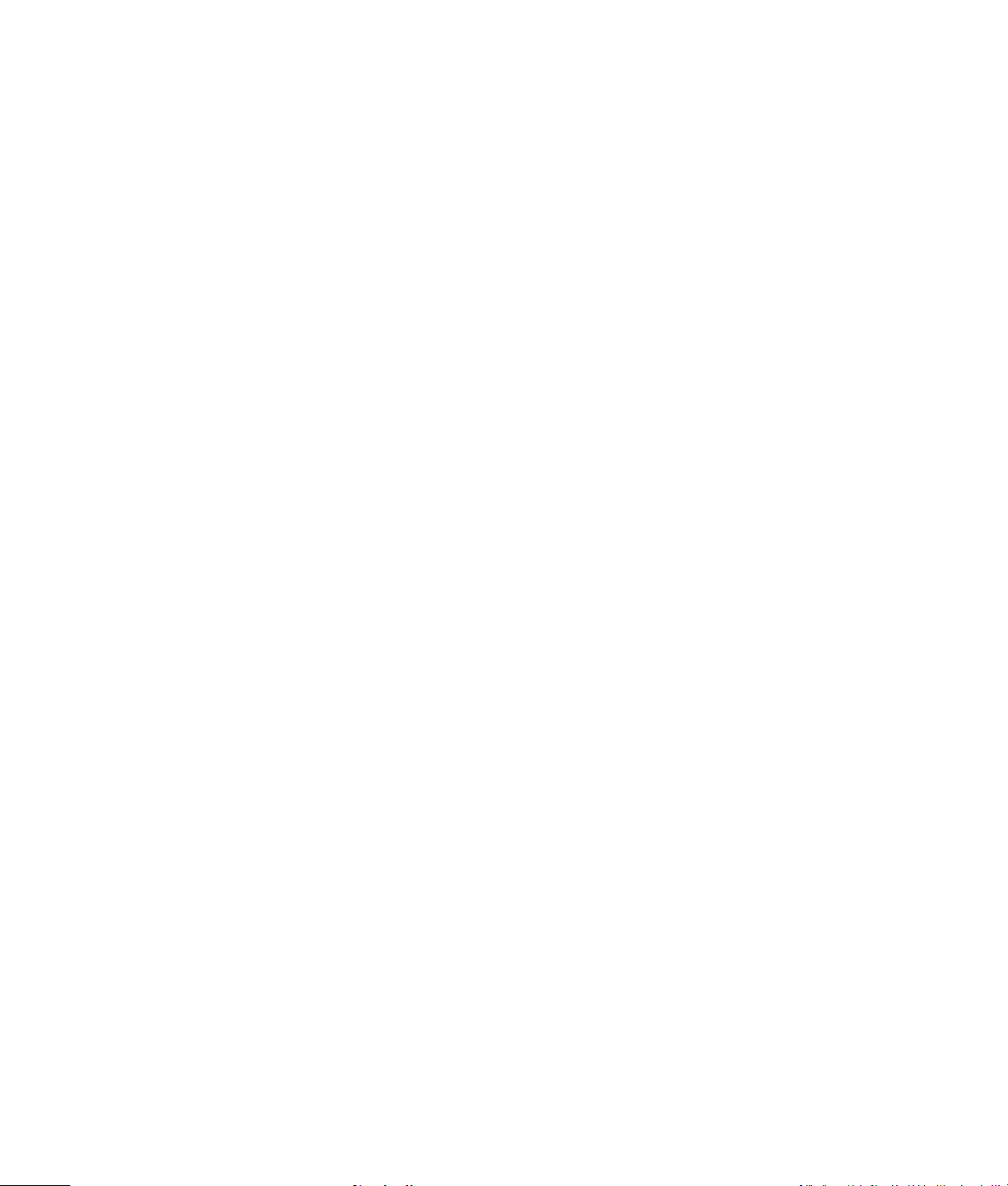
升級與維護手冊
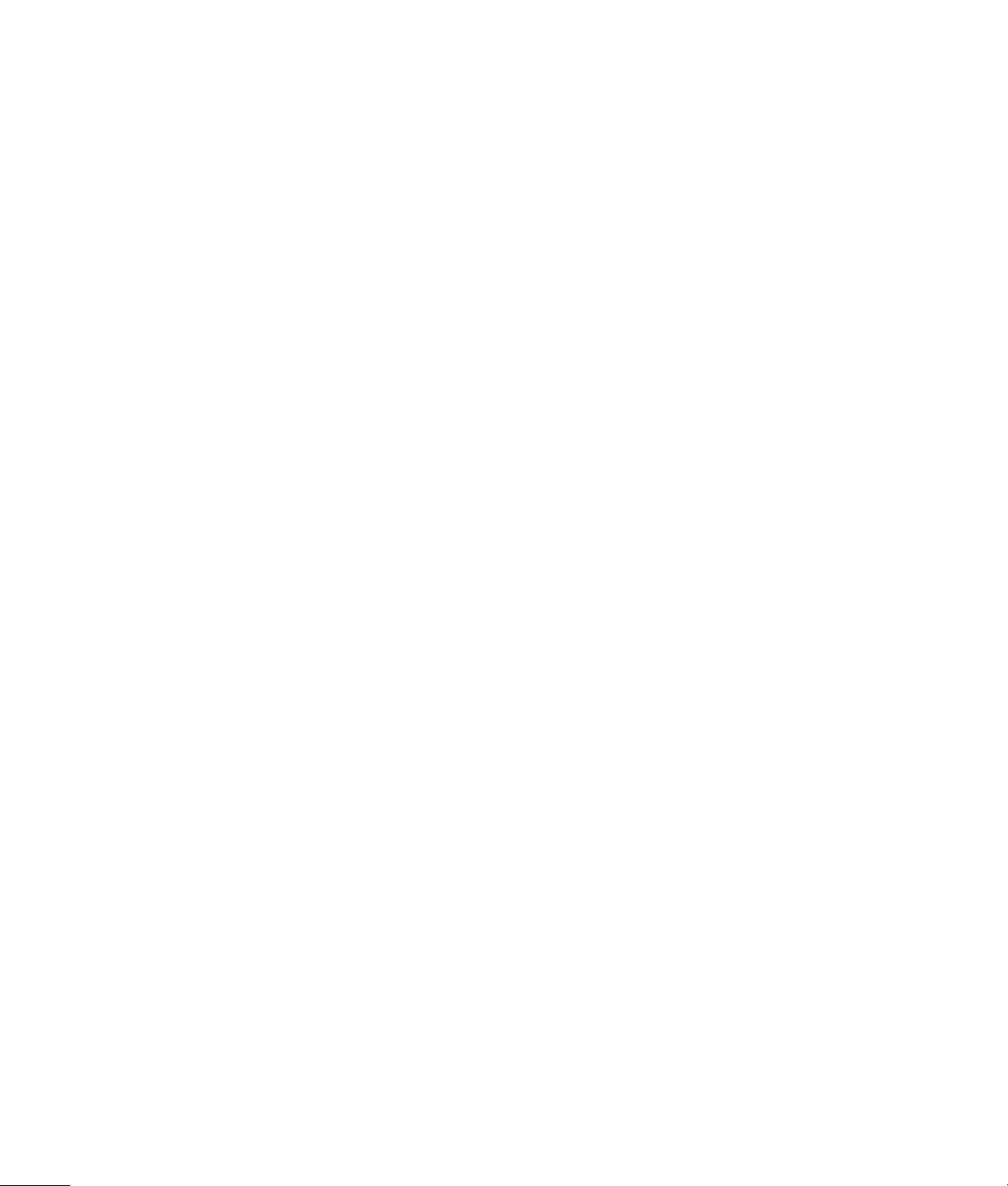
本文件所含之資訊可隨時更改,恕不另行通知。
®
Hewlett-Packard
公司對於本資料不作任何保證,包括但不限於對特定目的之
商業活動或適用性的隱含保證。
HP 對因本資料中之錯誤或由於提供、操作或使用本資料而偶然發生或隨之而來
的損壞,概不承擔責任。
對於在非 HP 提供的設備上使用其軟體的情況下,HP 概不負責。
本文件所含之所有權資訊均受版權保護。版權所有。未經 HP 事先書面許可,
不得影印、複製本文件之任何部分或將其翻譯成其他語言。
Hewlett-Packard Company
P.O. Box 4010
Cupertino, CA 95015-4010
USA
© 2000, 2004 Hewlett-Packard Development Company, L.P. 版權所有。
Hewlett-Packard 是 Hewlett-Packard 公司在美國和其他國家/地區之註冊商標。
本產品採用版權保護技術,該技術受 Macrovision Corporation 和其他權利持
有人所持有的某些美國專利和其他智慧財產權條例聲明之保護。此版權保護技
術的使用需經 Macrovision Corporation 授權,且僅限於家庭和其他有限的觀
賞使用。未經 Macrovision Corporation 授權,不得在其他場合使用。嚴格禁
止反工程或反向組譯。美國專利第 4,631,603、4,577,216、4,819,098 及
4,907,093 號之裝置聲明僅授權有限觀賞之使用。
其他品牌或產品名稱是其各自持有人之商標。
HP 支持您合法使用科技,但不認可或鼓勵在違反國家著作權法的情況下使用
我方產品。
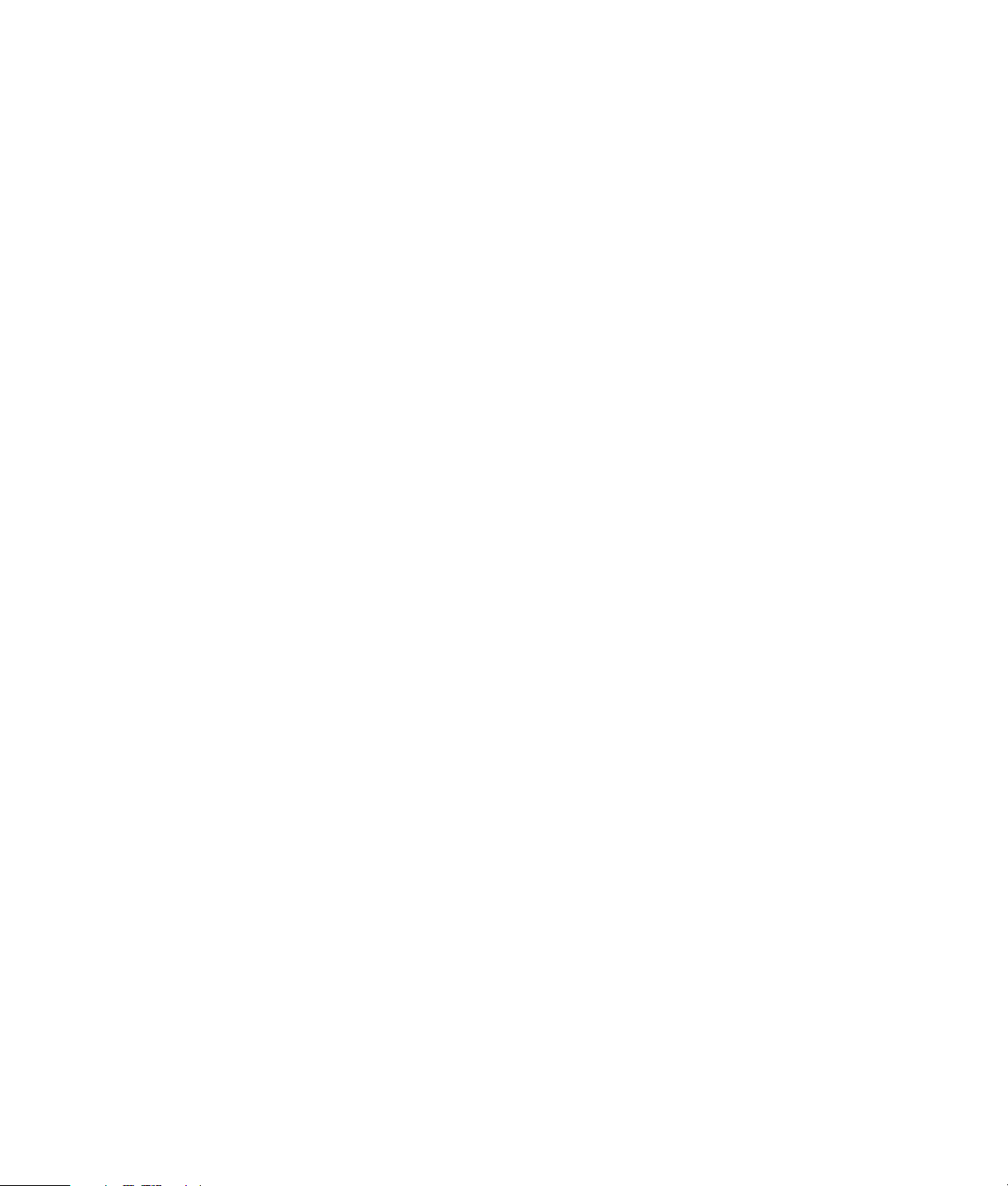
目錄
安全資訊 .....................................................................................................1
打開與關閉電腦 ........................................................................................... 1
準備電腦 .................................................................................................1
打開電腦之前...........................................................................................1
關閉電腦之後...........................................................................................2
拆卸側面板..............................................................................................2
裝回側面板..............................................................................................2
拆卸前面板..............................................................................................3
裝回前面板..............................................................................................3
電腦內的組件位置....................................................................................4
拆卸與裝回磁碟機/光碟機 .............................................................................4
拆卸光碟機..............................................................................................5
裝回或新增光碟機....................................................................................5
拆卸讀卡機或磁碟(軟碟)機....................................................................6
安裝讀卡機或磁碟(軟碟)機....................................................................7
拆卸硬碟 .................................................................................................8
裝回硬碟 ...............................................................................................11
安裝第二個硬碟 .....................................................................................12
拆卸第二個硬碟 .....................................................................................15
新增記憶體................................................................................................16
拆卸記憶體模組 .....................................................................................16
安裝記憶體模組 .....................................................................................16
拆卸或安裝擴充卡 ...................................................................................... 17
拆卸擴充卡............................................................................................17
安裝擴充卡............................................................................................18
更換電池 ...................................................................................................18
升級與維護手冊
iii
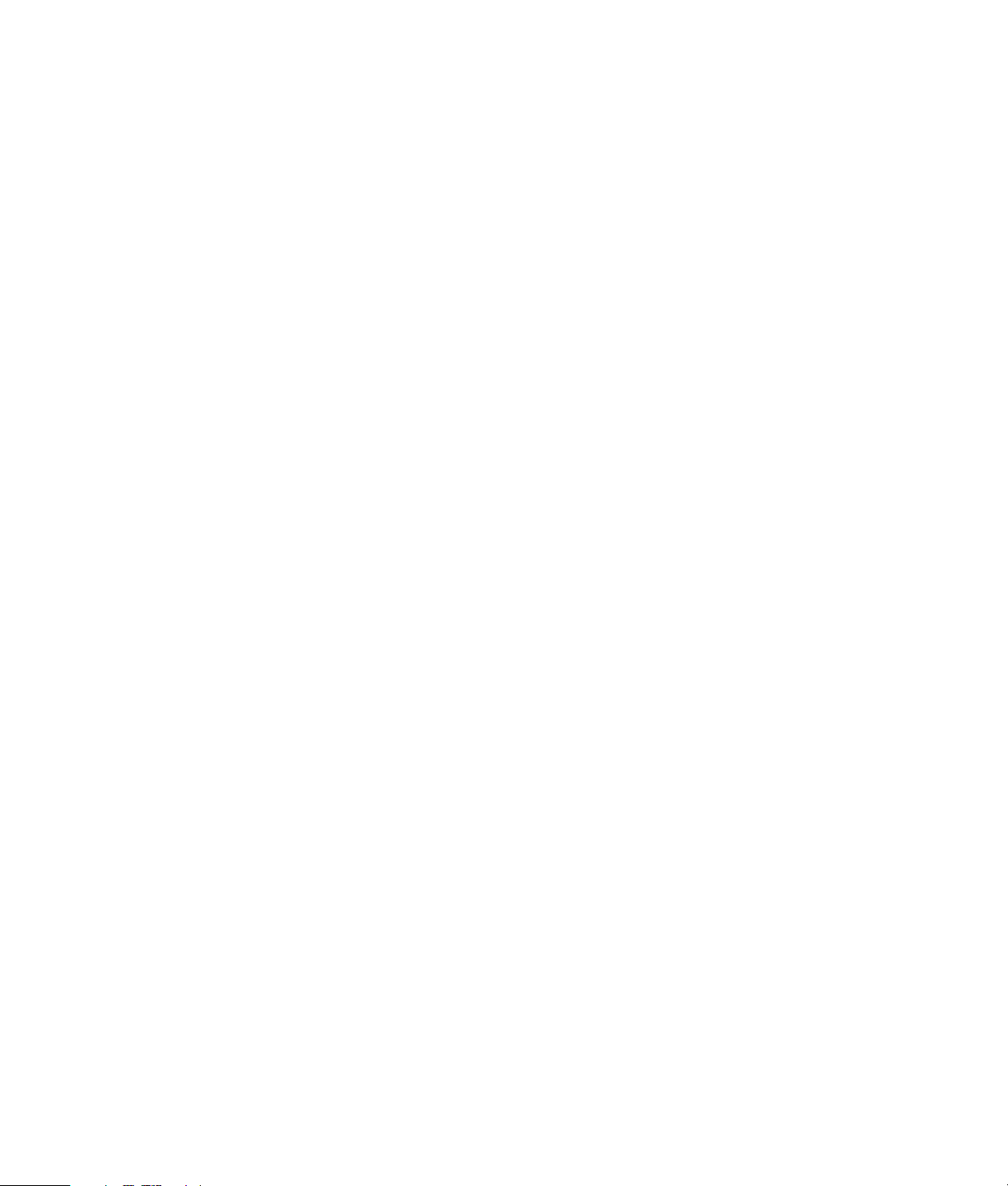
iv 升級與維護手冊
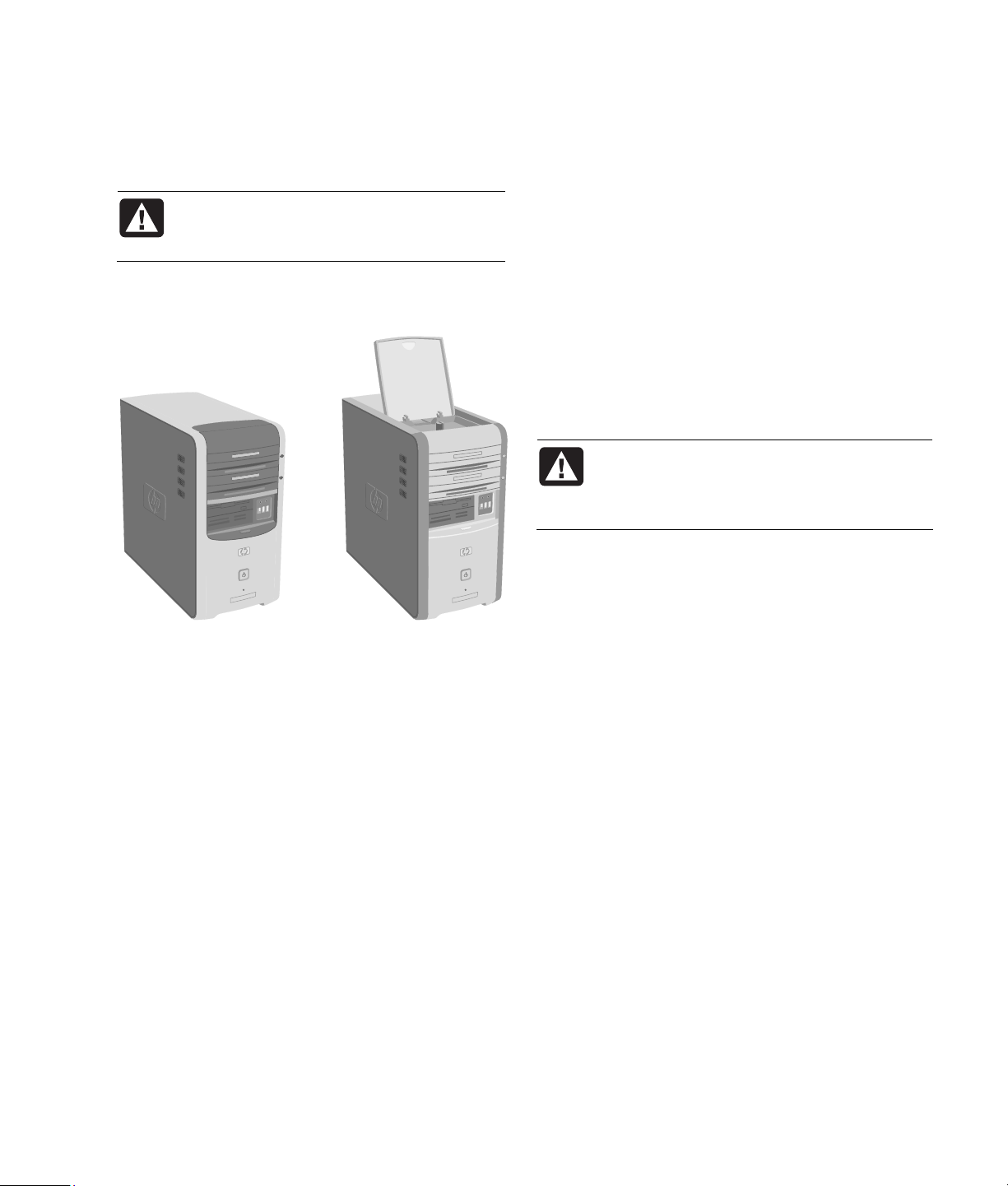
安全資訊
打開與關閉電腦
本產品尚未進行與 "IT" 電源系統(按照 IEC 60950
標準,不直接接地的交流電配電系統)連接的評估。
警告:在安裝及將系統接上電源系統之前,
請先參閱《使用手冊》最前面的〈安全資
訊〉一節。
《升級與維護手冊》提供關於如何拆卸和裝回電腦硬
體組件的說明。
準備電腦
在您升級任何電腦組件之前,您必須準備好電腦,才
能安全地操作電腦及其組件。
在升級或維修電腦之前,請務必閱讀下列事項。
• 這些步驟是假設您已熟悉與個人電腦相關的一般術
語,熟悉使用和修改電子設備的安全操作並確實遵
守這些法規。
• 記錄並妥善保存系統的型號和序號、所有安裝選
項,以及關於系統的其他資訊。這麼一來需要時就
可以隨時查閱這些資訊,而不需再打開電腦查看。
• HP 建議您在處理系統時使用防靜電的腕帶和導電泡
棉墊。
警告:在拆卸電腦的前面板和側面板之前,
請務必先中斷電話系統與數據機的連接,然
後再中斷電腦的電源。如果不這樣做,可能
會導致人身傷害或設備的損壞。
打開電腦之前
為了避免人身傷害及設備的損壞,在打開電腦之前,
請務必遵循下列程序及步驟:
1 從電腦取出所有磁片或光碟(CD 或 DVD)。
2 按一下 [開始] 按鈕,然後再按 [電腦關機]。按一
下 [關機]。
升級與維護手冊 1
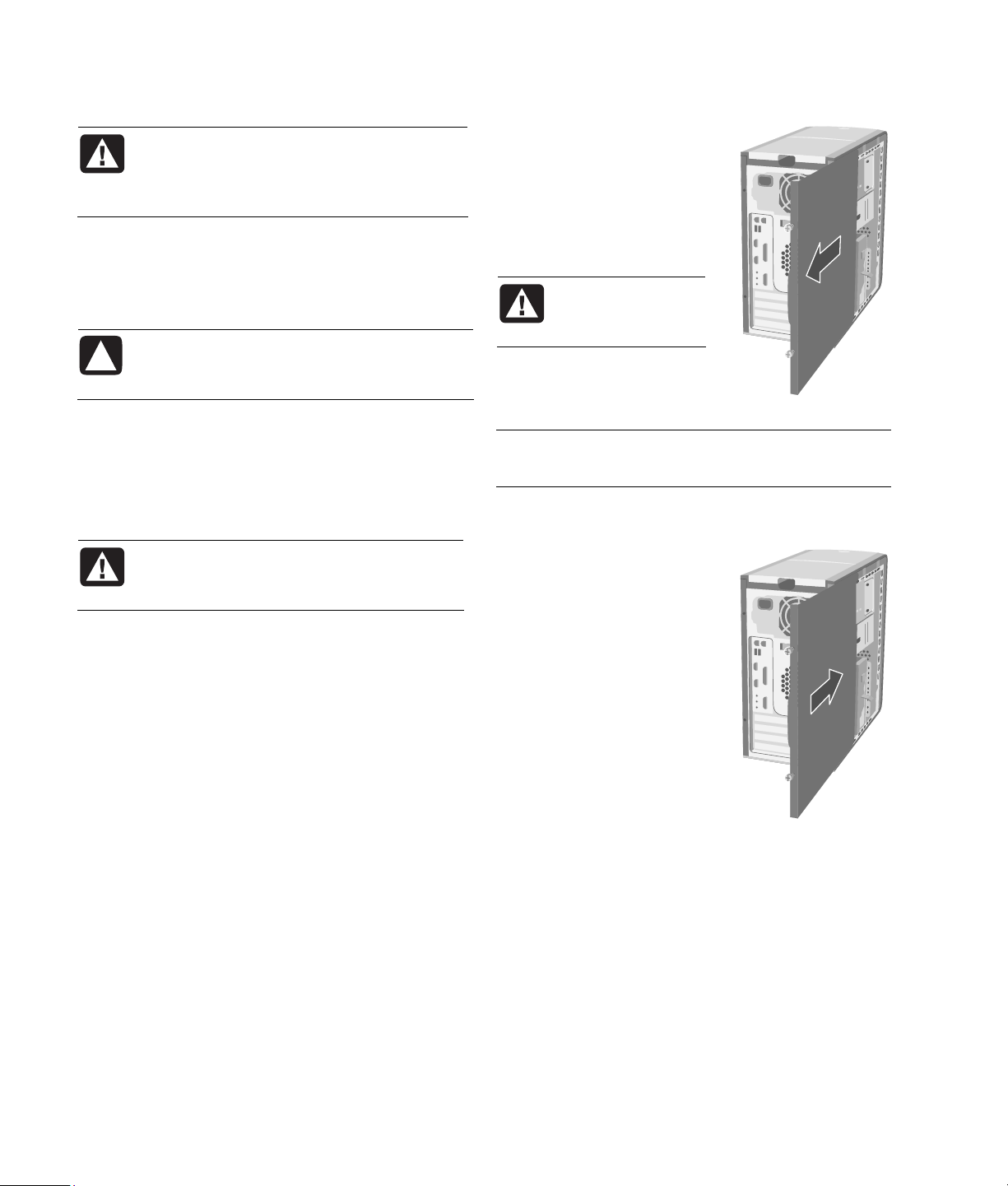
3 拔下數據機/電話連接線(如果有的話)。
警告:為了降低電擊或觸及過熱表面等人
身傷害的風險,請務必要從牆上電源插座拔
下電源線,並讓內部系統組件先冷卻一下再
觸碰。
4 拔下電源插座上的電源線,然後拔下電腦上的電
源線。
5 拔下所有其他的連接線(例如鍵盤、滑鼠和顯示
器),並中斷與所有外接式裝置的連接。
警告事項:靜電會損壞電腦或選購設備的電
子組件。請先輕觸一下接地金屬物件,確保
您已釋放出靜電。
關閉電腦之後
為了避免人身傷害及設備的損壞,在關閉電腦之後,
請務必遵循下列程序及步驟:
拆卸側面板
1 請參閱第 1 頁的〈打開
電腦之前〉。
2 鬆開背面板右側的兩顆指
捻螺絲。第一次鬆開這些
螺絲時,您可能需要使用
十字螺絲起子。
警告:請小心,機
3 將側面板向後滑動約 2.5
殼內部的邊緣非常
尖銳。
公分(1 英吋),然後向
上拿起、放到一旁。
注意事項:當您要裝回本手冊內所列出的硬體時,
您不需要拆卸另一邊的側面板。
1 重新連接電源線。
警告:為了降低電擊、火災或設備損壞的
風險,請勿將電信或電話接頭插入至網路介
面卡 (NIC)(標示為乙太網路配接卡)。
2 重新連接數據機/電話連接線,以及所有其他的連
接線(例如鍵盤、滑鼠和顯示器)與外接式裝置。
3 啟動電腦和所有週邊設備。
4 如果您安裝了擴充卡,請安裝 擴充卡廠商所提供
的所有軟體驅動程式。
裝回側面板
1 將側面板內的凹槽對準機
殼外框上的孔。
2 將側面板向前滑到外框
上,直到卡入定位為止。
接著再拴緊側面板上的指
捻螺絲。
3 請參閱第 2 頁的〈關閉
電腦之後〉。
2 升級與維護手冊

拆卸前面板
裝回前面板
只有在拆卸或裝回光碟機、讀卡機或磁碟機時,才需
要用到這個程序。
1 拆卸側面板。請參閱第 2 頁的〈拆卸側面板〉。
2 解除鎖定或將前面板的釋放凸耳 (A)(位於前面板
的底部)向後扳開。將凸耳整個向後扳開。當凸
耳處於未鎖定的位置時,機殼上的箭號就會指向
未鎖定。
B
1 將機殼直立放好,然後再將前面板的底部 對準機
殼底部的凸出部位。
或者
將前面板的底部滑到機殼底部下,並確定前面板
底部的凸耳已插入機殼底部的插槽。
2 將前面板兩側的三個小凸耳 (B) 插入正確的孔
中,直到面板卡入定位為止。
B
A
3 找出三個附接在機殼旁前面板上的小凸耳 (B)。將
每個凸耳往機殼外推出。按住頂端、中間和底部
的凸耳,然後再輕輕地拆卸前面板。
A
3 將前面板的釋放凸耳 (A) 往前推使其鎖定。當凸耳
處於鎖定的位置時,機殼上的箭號就會指向鎖定。
升級與維護手冊 3
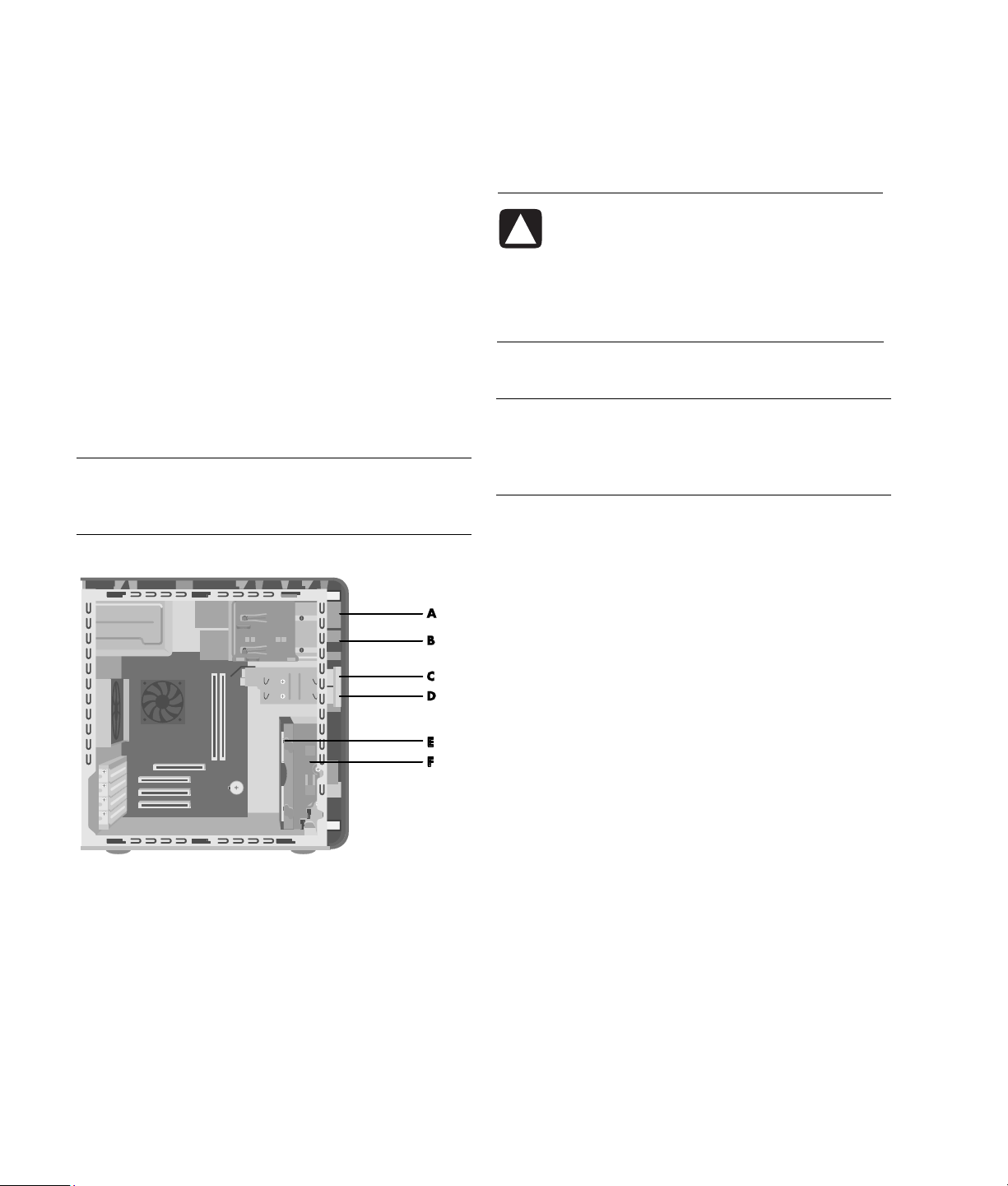
電腦內的組件位置
A 上層光碟機托槽(可能是 CD-ROM 光碟機、
CD-RW 燒錄機、DVD-ROM 光碟機、
DVD+RW 燒錄機或複合式光碟機)
B 下層光碟機托槽(可能沒有光碟機(只有擋
板),或者可能是 CD-ROM 光碟機、CD-RW
燒錄機、DVD-ROM 光碟機、DVD+RW 燒錄
機或複合式光碟機)
C 磁碟(軟碟)機(僅限於部分型號)
D 讀卡機(僅限於部分型號)
E 硬碟和可裝入第二個硬碟的擴充槽(僅限於
部分型號)
F 硬碟或可裝入第二個硬碟的擴充槽(僅限於
部分型號)
注意事項:
是主要硬碟,而 (F) 則是可讓您裝入第二個硬碟的擴
充槽。如果您的電腦沒有機架,(F) 就是主要硬碟。
如果您電腦的硬碟四周有個機架,(E) 就
拆卸與裝回磁碟機/光碟機
您的電腦內有幾個可以更換或升級的磁碟機/光碟
機。請參閱第 4 頁的〈電腦內的組件位置〉。
警告事項:請將您硬碟上的個人檔案備份
至外接式儲存裝置(如 CD),然後再拆卸
硬碟。如果沒有這樣做,將會導致資料遺
失。在裝回硬碟後,您必須使用復原光碟
執行「系統復原」以載入原廠安裝的檔
案。關於復原程序的詳細資訊,請參閱
《使用手冊》。
您可以在空的下層光碟機托槽新增新的光碟機。
重要:在新增新的光碟機之前,請先確定它能和
Microsoft® Windows® XP 作業系統相容。此外,請
確定您擁有能讓該光碟機與作業系統一起正常運作的
軟體和驅動程式。
您可以更換(主要)硬碟或在電腦中安裝第二個
硬碟。
4 升級與維護手冊

拆卸光碟機
裝回或新增光碟機
1 完成準備電腦和拆卸側面板的程序。請參閱第 1
頁的〈打開與關閉電腦〉。
2 拆卸前面板。請參閱第 3 頁的〈拆卸前面板〉。
3 輕輕地將電腦側 放。
4 將您要拆卸的光碟機旁的塑膠凸耳 (C) 拉起。將
光碟機往電腦正面推出一部分 (D)。
注意事項:您不需取下光碟機旁的螺絲,即可 從
電腦拆卸光碟機。
5 在拔下這些連接線之前,對於您要裝回的光碟
機,請記下附接在 光碟機背面的每條連接線和插
頭的方向。
6 請採用輕搖的方式,拔下光碟機背面的電源線和
資料纜線。拔下音訊連接線(如果有的話)。
7 從電腦正面將光碟機拉出 (D)。
1 完成準備電腦和拆卸側面板的程序。請參閱第 1
頁的〈打開與關閉電腦〉。
2 拆卸前面板。請參閱第 3 頁的〈拆卸前面板〉。
3 如果您的光碟機托槽是空的,請按下光碟機外蓋
兩側的凸耳來拆卸光碟機外蓋,然後再朝您的方
向將它拉離電腦。
4 將新光碟機由電腦正面慢慢推入。請勿將光碟機
完全推到最底,需要留點空間插上連接線。
5 將電源線和資料纜線接到光碟機背面。有些光碟
機型號可能有音訊連接線。如果有的話,請連接
音訊連接線。
6 將光碟機從電腦正面推到最底,直到卡入定位為
止 (D)。
7 裝回前面板。請參閱第 3 頁的〈裝回前面板〉。
8 完成裝回側面板和關閉電腦的程序。請參閱第 1
頁的〈打開與關閉電腦〉。
升級與維護手冊 5
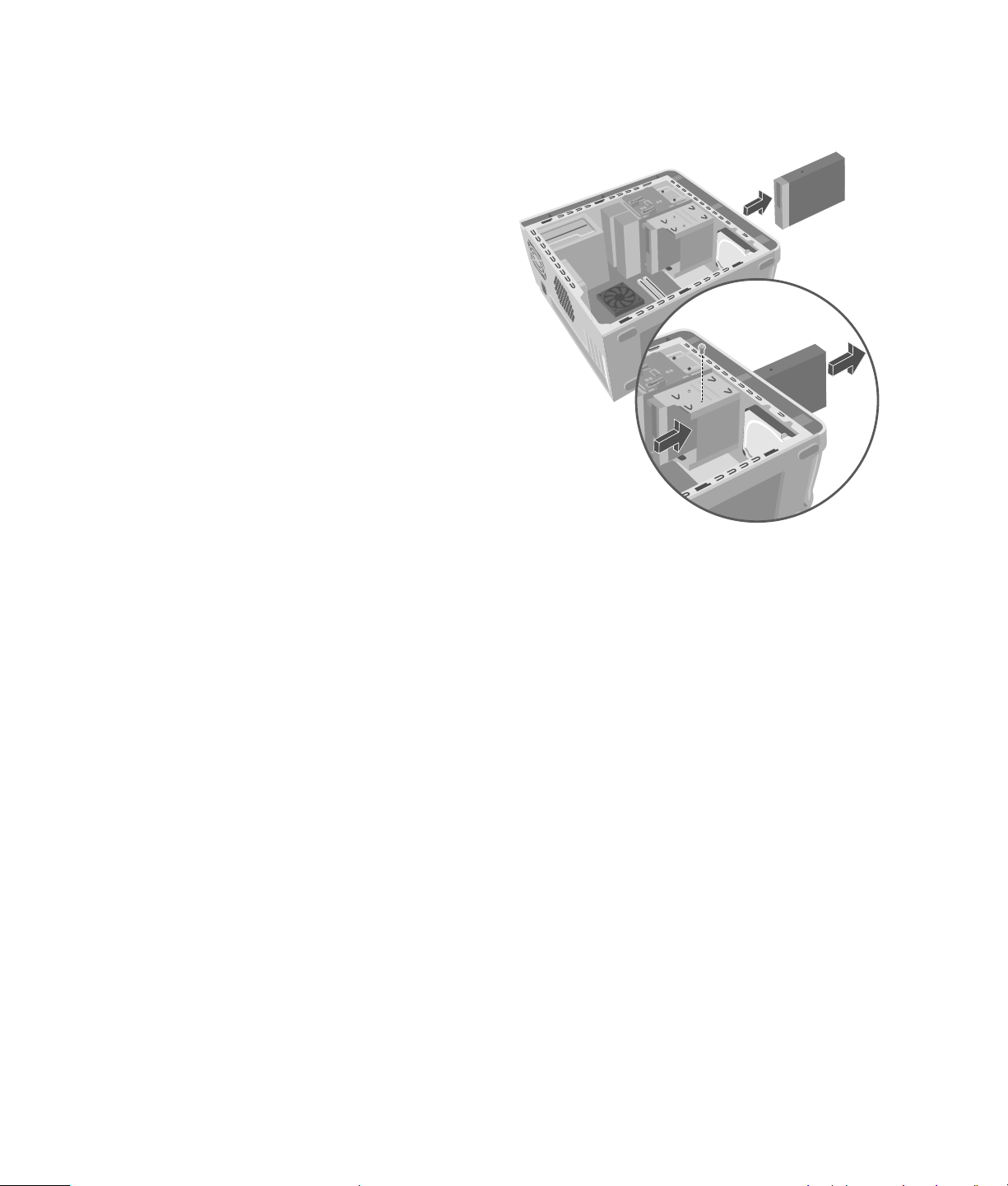
拆卸讀卡機或磁碟(軟碟)機
您的電腦有磁碟機架可固定住讀卡機和磁碟機。如
果您的電腦型號有隨附這些磁碟機,您 也可以進行
更換。
電腦也許會有可固定住讀卡機和磁碟機的固定式或
可拆卸式磁碟機架。若是固定式磁碟機架,請按照
第一套方法 — 第 6 頁的〈拆卸磁碟機(有固定式
磁碟機架)(僅限於部分型號)〉進行。若是可拆
卸式磁碟機架,請按照第 二套方法 — 第 6 頁的
〈拆卸磁碟機(有可拆卸式磁碟機架)(僅限於部分
型號)〉進行。
為了確保磁碟機能正確安裝在電腦上,請務必向 HP
購買替換的磁碟機。請參閱《保固及支援手冊》中的
聯絡資訊。
拆卸磁碟機
(有固定式磁碟機架)
(僅限於部分型號)
1 完成準備電腦和拆卸側面板的程序。請參閱第 1
頁的〈打開與關閉電腦〉。
2 拆卸前面板。請參閱第 3 頁的〈拆卸前面板〉。
3 輕輕地將電腦側 放。
4 對於您要裝回的磁碟機,請記好它所附接的每條
連接線。
5 取下磁碟機架旁的螺絲,這樣便可拆卸讀卡機或
磁碟機。
6 拔下磁碟機架中附接在磁碟機背面的連接線。
7 將讀卡機或磁碟機朝電腦 正面推出,然後從電腦
正面將磁碟機拉出。
拆卸磁碟機
(有可拆卸式磁碟機架)
(僅限於部分型號)
1 完成準備電腦和拆卸側面板的程序。請參閱第 1
頁的〈打開與關閉電腦〉。
2 輕輕地將電腦側 放。
3 記下附接在磁碟機的每條連接線。
4 將磁碟機架釋放凸耳往下按 (E)。
6 升級與維護手冊
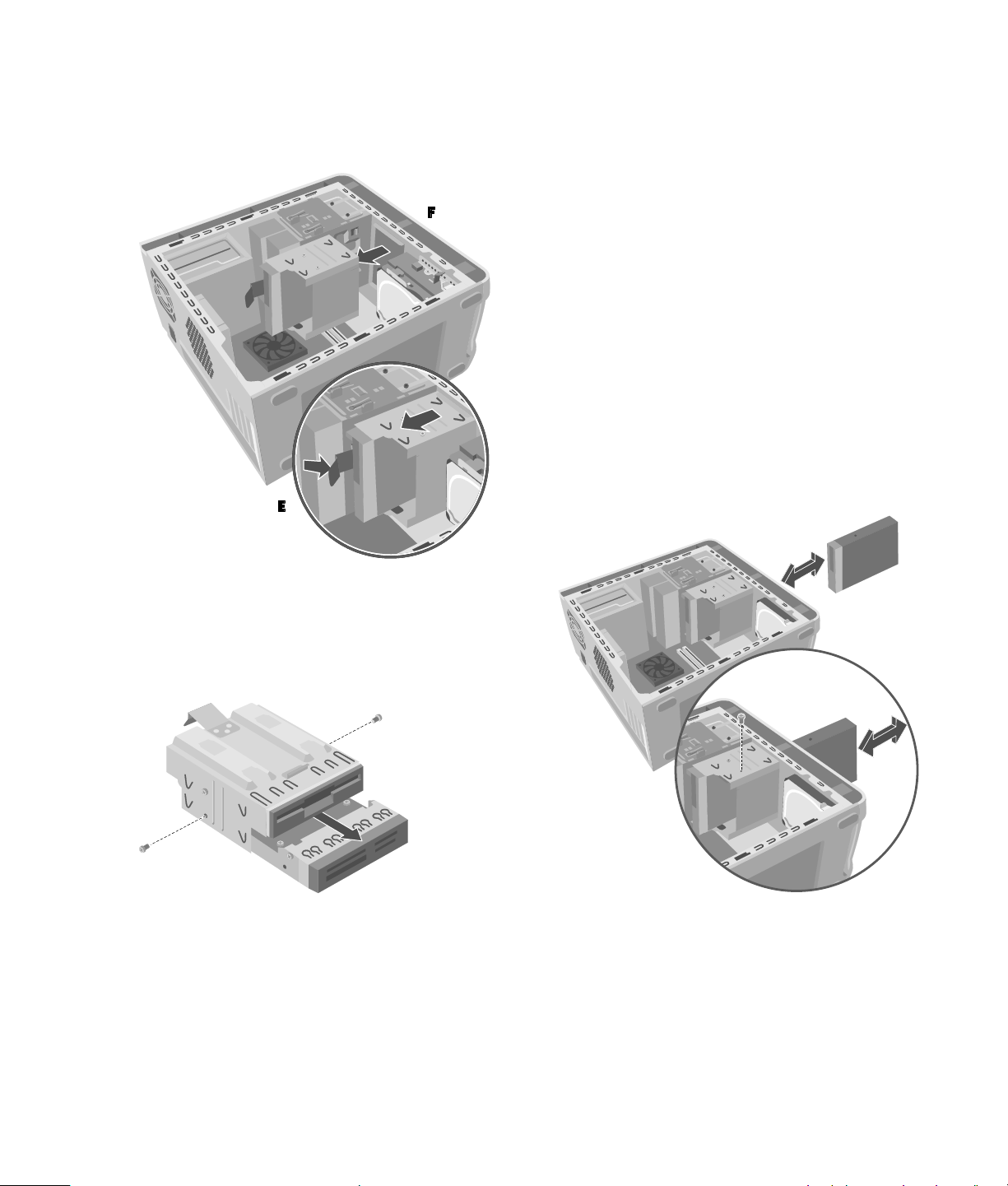
5 在您將機架拉往機殼後面時,請持續按著釋放凸
耳,然後將機架拉出 (F)。拆卸磁碟機架可提供更
大的空間以便拔除連接線。
安裝讀卡機或磁碟(軟碟)機
電腦也許會有可固定住讀卡機和磁碟機的固定式或
可拆卸式磁碟機架。若是固定式磁碟機架,請按照
第一套方法 — 第 7 頁的〈安裝磁碟機(有固定式
磁碟機架)(僅限於部分型號)〉進行。若是可 拆
卸式磁碟機架,請按照第二套方法 — 第 8 頁的
〈安裝磁碟機(有可拆卸式磁碟機架)(僅限於部 分
型號)〉進行。
安裝磁碟機
(有固定式磁碟機架)
(僅限於部分型號)
1 請參閱第 6 頁的〈拆卸讀卡機或磁碟(軟碟)
機〉。
或者
拆卸磁碟機托槽的面板。
2 從電腦正面慢慢將磁碟機推入磁碟機架中,並請
確定接頭有朝後。
6 拔下磁碟機架中附接在磁碟機背面的連接線。
7 取下磁碟機架兩旁的螺絲,這樣便可拆卸讀卡機。
或者
取下磁碟機架兩旁的螺絲,這樣便可拆卸磁碟機。
8 從磁碟機架正面將磁碟機拉出。
升級與維護手冊 7
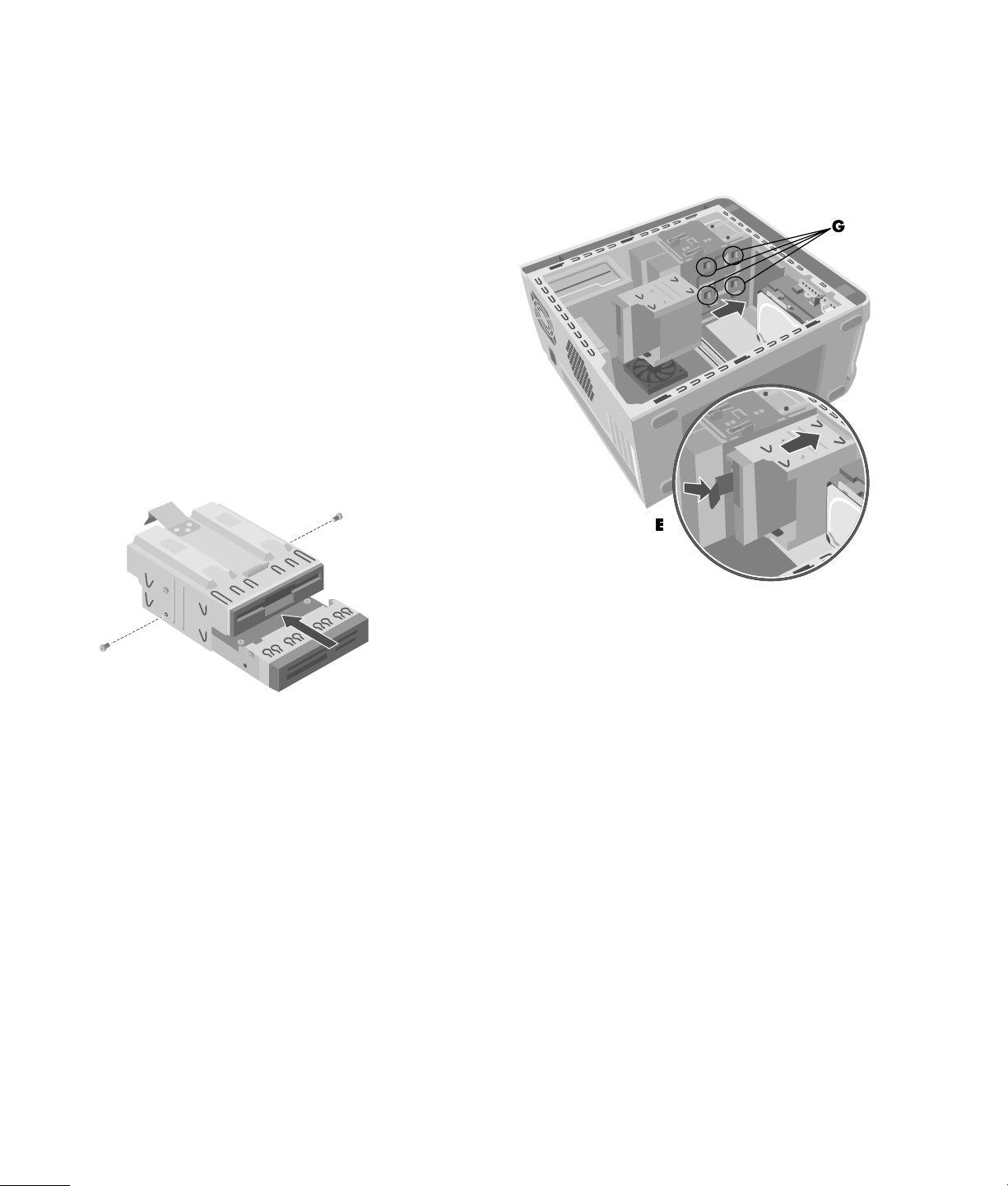
3 將連接線接到您所安裝的磁碟機。
4 鎖上螺絲將您所安裝的磁碟機固定在磁碟機架中。
5 裝回前面板。請參閱第 3 頁的〈裝回前面板〉。
6 完成裝回側面板和關閉電腦的程序。請參閱第 1
頁的〈打開與關閉電腦〉。
安裝磁碟機
(有可拆卸式磁碟機架)
(僅限於部分型號)
1 若要在新增磁碟機時拆卸磁碟機或磁碟機架,請
參閱第 6 頁的〈拆卸磁碟機(有可拆卸式磁碟機
架)(僅限於部分型號)〉。
2 如果您正在新增磁碟機,請拆卸磁碟機托槽的
面板。
3 將替換磁碟機推入磁碟機架,直到兩側的兩個螺
絲孔對準為止。
4 將螺絲鎖上磁碟機架的兩側。
5 將磁碟機架的釋放凸耳 (E) 往後扳。將磁碟機架上
方的四個孔對準光碟機支架底部的四個鉤 (G)。推
入磁碟機架,讓鉤能進入磁碟機架的孔內,然後
再將磁碟機架往前推,直到卡入定位為止。
6 將連接線接到磁碟機背面。
7 完成裝回側面板和關閉電腦的程序。請參閱第 1
頁的〈打開與關閉電腦〉。
拆卸硬碟
硬碟已預先載入您電腦的系統復原磁碟分割。
您的電腦內會安裝以下其中一種硬碟:使用窄型資料
纜線的「序列 ATA」(進 階附接技術規格)或是使
用寬型資料纜線的「平行 ATA」。
您的電腦硬碟可能位於機架中。如果真是這樣,請按
照第一套方法 — 第 9 頁的〈拆卸硬碟(有硬碟機
架)〉進行。如果您的硬碟沒有位於機架中,請按照
第二套方法 — 第 10 頁的〈拆卸硬碟(無硬碟機
架)〉進行。
8 升級與維護手冊
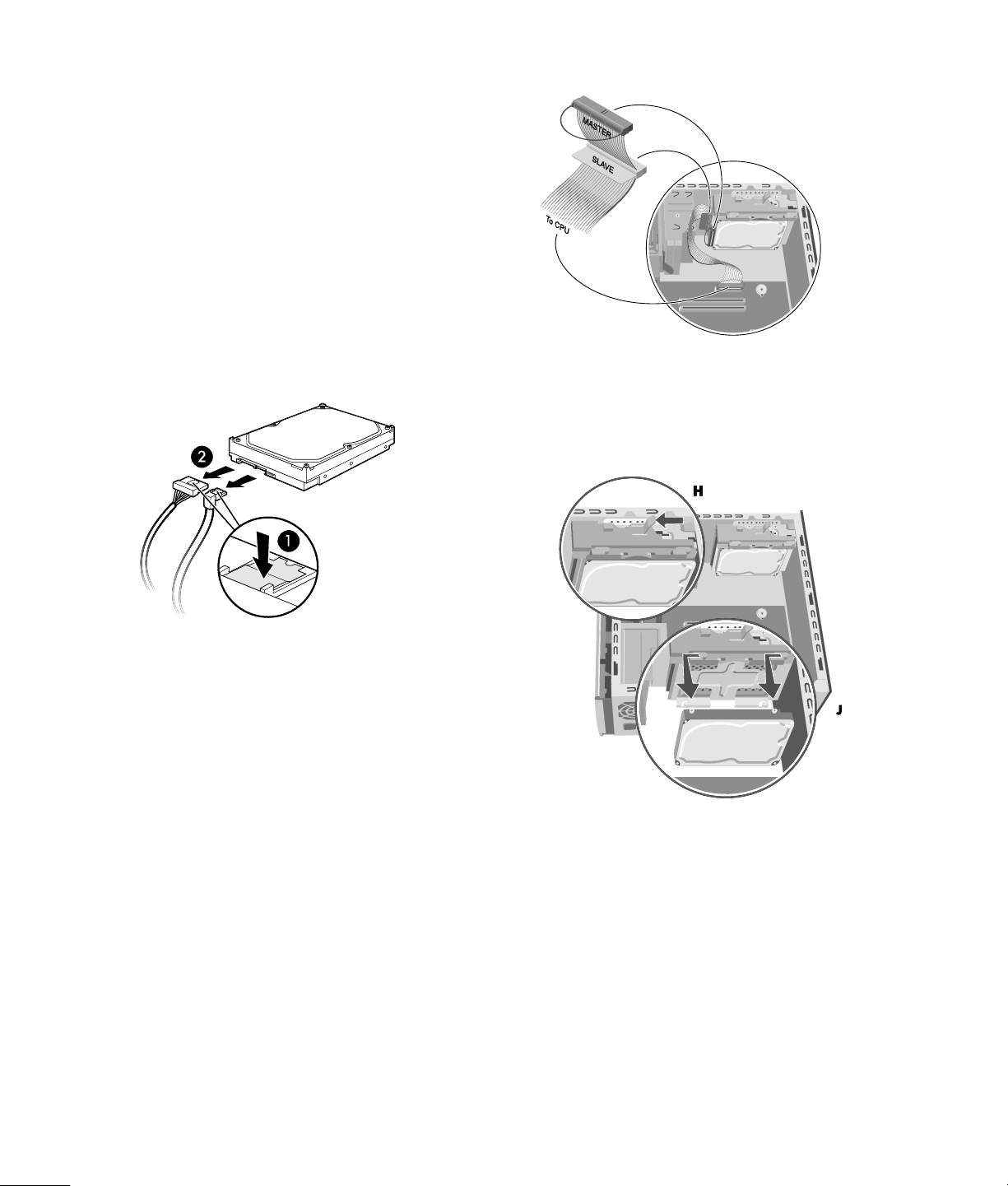
拆卸硬碟
(有硬碟機架)
(僅限於部分型號)
1 完成準備電腦和拆卸側面板的程序。請參閱第 1
頁的〈打開與關閉電腦〉。
2 輕輕地將電腦側 放。
3 在拔下連接線之前,請記下附接在硬碟的每條連
接線。
4 拔下硬碟背面的電源線和資料纜線。若是「序列
ATA」硬碟連接線,請按下每個插頭中間的插梢
(1)(僅限於部分型號),然後將插頭 (2) 拉離硬
碟接頭。若是「平行 ATA」硬碟連接線, 請採用
輕搖的動作鬆開插頭。
拔下「平行 ATA」硬碟資料纜線
5 將附接在硬碟支架 (H) 的釋放凸耳推到鎖定解除
為止。輕輕地將硬碟推向相同的方向,然後再將
它從硬碟支架 (J) 中拉出。
拔下「序列 ATA」硬碟連接線
升級與維護手冊 9

拆卸硬碟
(無硬碟機架)
(僅限於部分型號)
1 完成準備電腦和拆卸側面板的程序。請參閱第 1
頁的〈打開與關閉電腦〉。
2 拆卸前面板。請參閱第 3 頁的〈拆卸前面板〉。
3 輕輕地將電腦側 放。
4 從機殼正面取下固定硬碟的四顆螺絲。從機殼拿
出硬碟。
6 拔下硬碟背面的電源線和資料纜線。若是「序列
ATA」硬碟連接線,請按下每個插頭中間的插梢
(1)(僅限於部分型號),然後將插頭 (2) 拉離硬
碟接頭。若是「平行 ATA」硬碟連接線, 請採用
輕搖的動作鬆開插頭。
5 在拔下連接線之前,請記下附接在硬碟的每條連
接線。
拔下「序列 ATA」硬碟連接線
拔下「平行 ATA」硬碟資料纜線
10 升級與維護手冊
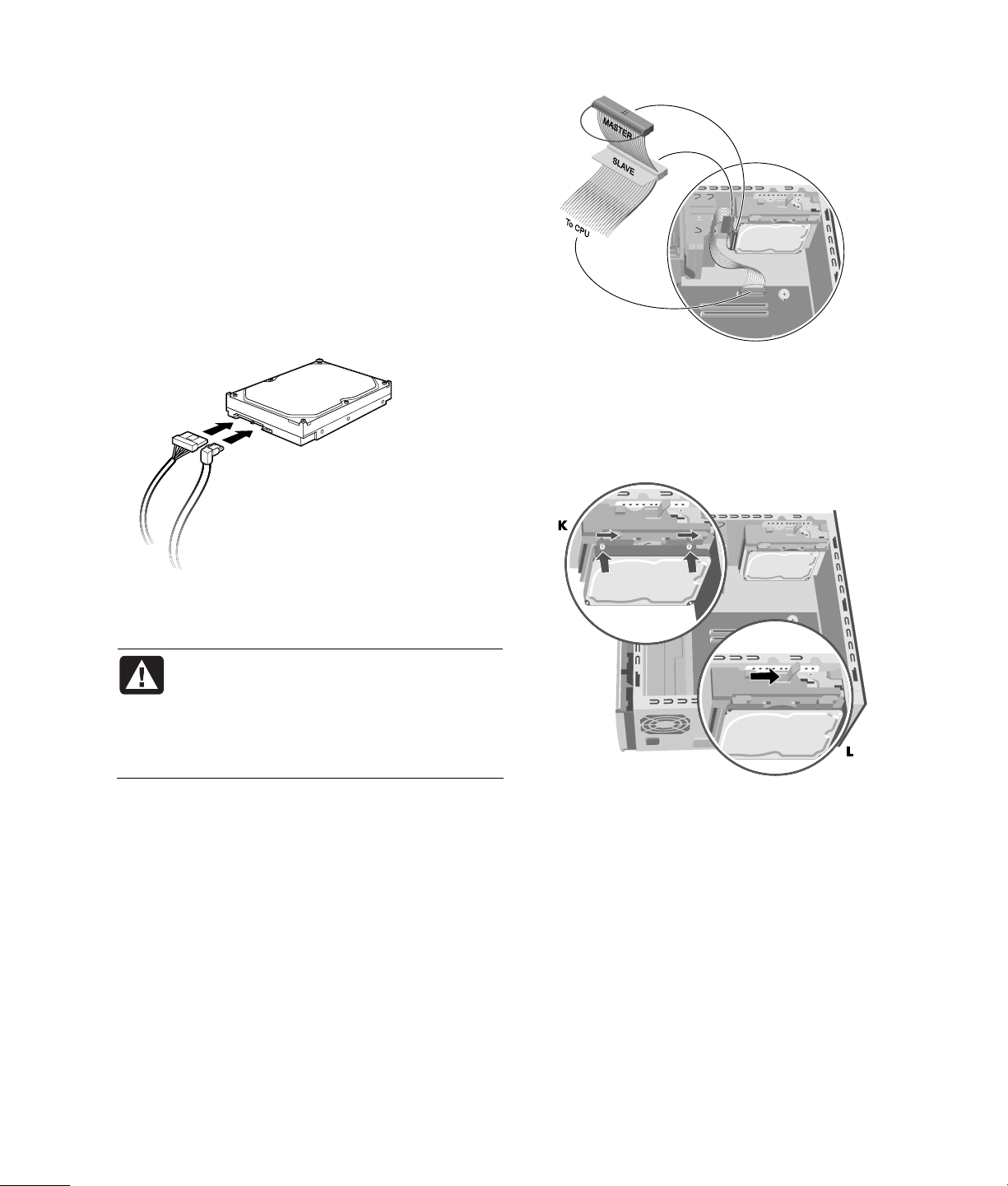
裝回硬碟
您的電腦硬碟可能位於機架中。如果真是這樣,請按
照第一套方法 — 第 11 頁的〈裝回硬碟(有硬碟 機
架)〉進行。如果您的硬碟沒有位於機架中,請按照
第二套方法 — 第 12 頁的〈裝回硬碟(無硬碟機
架)〉進行。
裝回硬碟(有硬碟機架)
1 在插入新硬碟之前,請先確定硬碟支 架上的釋放
凸耳處於未鎖定的位置。
2 將電源線和資料纜線接到硬碟背面。
連接「序列 ATA」硬碟連接線
警告:若是「平行 ATA」硬碟,請將標示
為 “Master” 那一端的資料 IDE 排線連接到
主要硬碟。如果您有第二個硬碟,請將標示
為 ”Slave” 那一端的 IDE 排線插頭連接到第
二個硬碟。如果 IDE 排線未接妥,電腦將無
法找到硬碟,而且資料也可能會遺失。
連接「平行 ATA」硬碟資料纜線
3 將替換硬碟的兩顆頂端螺絲和兩顆底部螺絲,與
硬碟支架頂端和底部的螺絲頭軌道對齊。將硬碟
慢慢推入,直到卡入定位為止 (K)。
4 將硬碟支架頂端的釋放凸耳推到鎖定的位置 (L)。
5 完成裝回側面板和關閉電腦的程序。請參閱第 1
頁的〈打開與關閉電腦〉。
升級與維護手冊 11
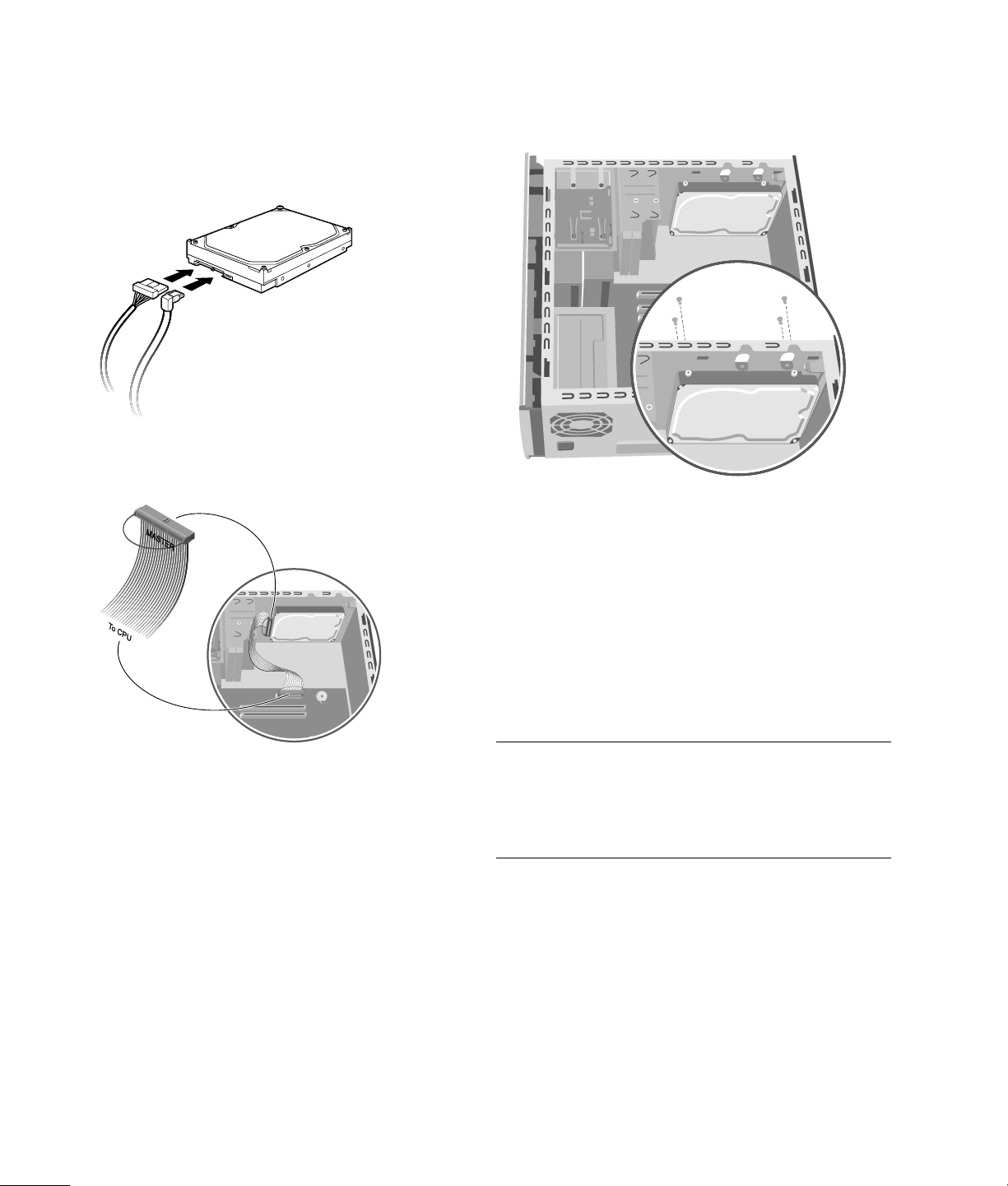
裝回硬碟(無硬碟機架)
1 將電源線和資料纜線接到硬碟背面。若是「平行
ATA」硬碟,請將標示為 “Master” 那一端的資料
IDE 排線連接到硬碟。
2 將硬碟放入機殼中。將硬碟對準電腦正面上的四
個螺絲孔以固定硬碟。插入並拴緊螺絲。
連接「序列 ATA」硬碟連接線
連接「平行 ATA」硬碟資料纜線
3 將另一端 IDE 排線連接 到主機板。
4 裝回前面板。請參閱第 3 頁的〈裝回前面板〉。
5 完成裝回側面板和關閉電腦的程序。請參閱第 1
頁的〈打開與關閉電腦〉。
安裝第二個硬碟
某些電腦型號可能有空的托槽可以讓您新增第二個硬
碟。您必須自行添購硬碟和四顆 6/32 x ¼英吋的螺
絲,將硬碟固定到機殼中。
注意事項:如果您電腦的硬碟四周沒有機架,而您
又想安裝第二個硬碟,則請聯絡「客戶可更換零件服
務」(僅限於部分國家/地區)。請參閱《保固及支
援手冊》中的聯絡資訊。如果您電腦的硬碟四周確有
機架,請按照以下指示進行。
12 升級與維護手冊
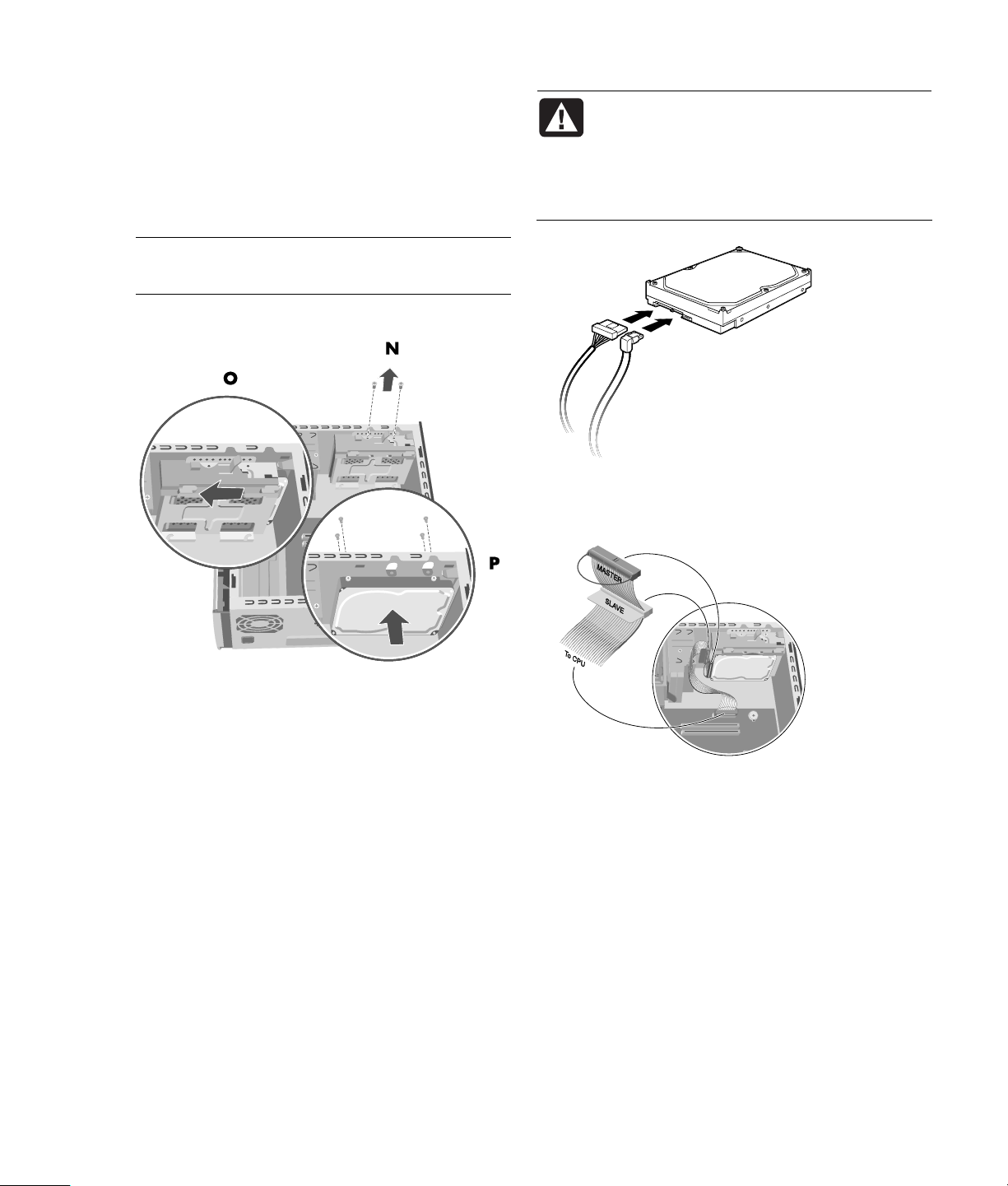
1 完成準備電腦和拆卸側面板的程序。請參閱第 1
頁的〈打開與關閉電腦〉。
2 拆卸前面板。請參閱第 3 頁的〈拆卸前面板〉。
3 輕輕地將電腦側 放。
4 如果您也要拆卸硬碟,請參閱第 8 頁的〈 拆卸
硬碟〉。
注意事項:在安裝第二個硬碟時,您不需拆卸支
架中的硬碟。
5 拆卸硬碟支架上的兩顆螺絲 (N)。
警告:若是「平行 ATA」硬碟,請將標示為
“Master” 那一端的資料 IDE 排線連接到主要
硬碟;將標示為 “Slave” 那一端的資料 IDE
排線插頭連接到第二個硬碟。如果 IDE 排線
未接妥,電腦將無法找到硬碟,而且資料也
可能會遺失。
連接「序列 ATA」硬碟連接線
6 將支架滑離機殼的底部,然後再將它拉起,拉出
機殼之外 (O)。
7 將電源線和資料纜線接到第二個硬碟背面。若是
「平行 ATA」硬碟,請將標示為 “Slave” 那一端的
資料 IDE 排線連接到硬碟。
連接「平行 ATA」硬碟資料纜線
升級與維護手冊 13
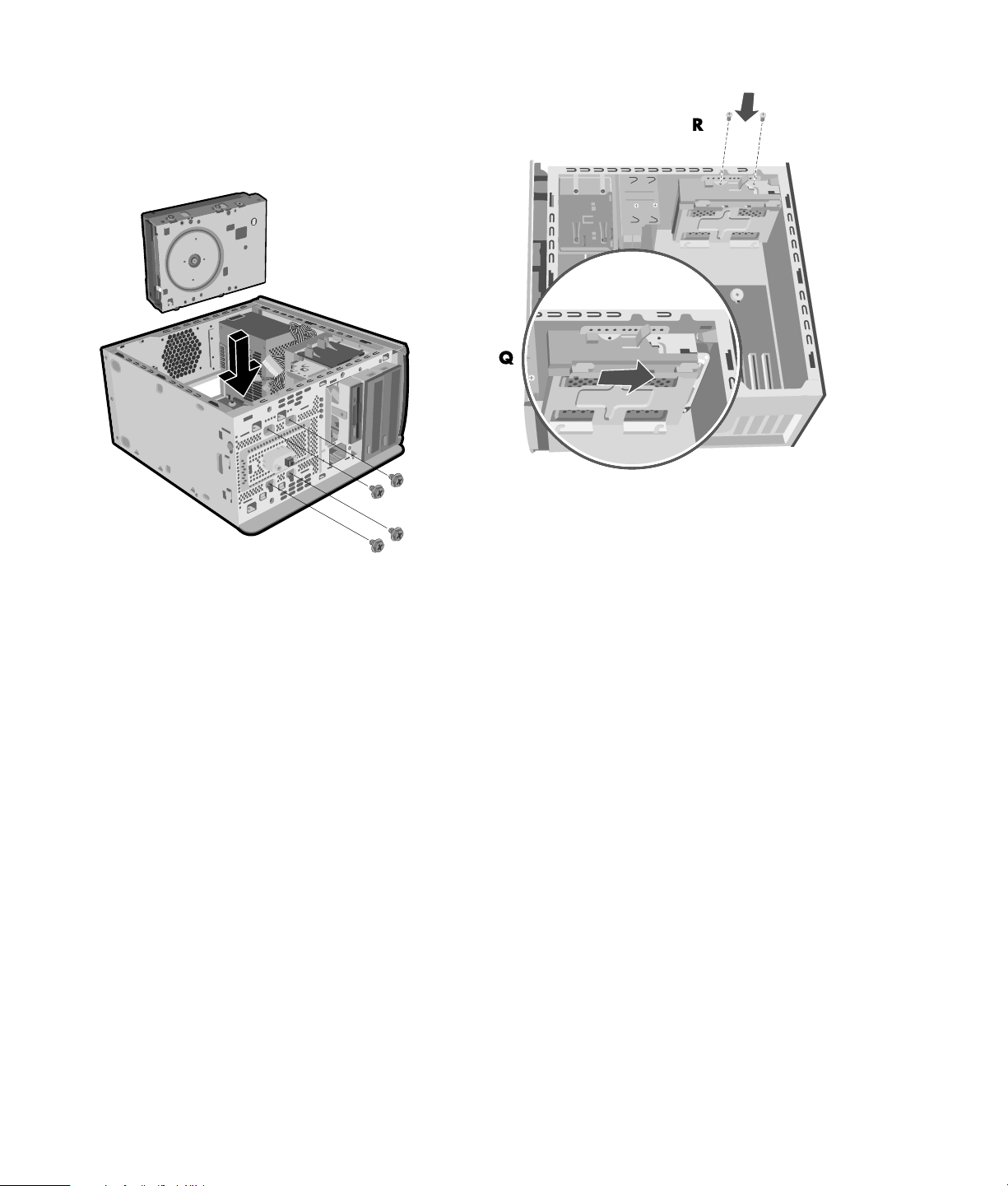
8 將第二個硬碟放入機殼並 對準機殼正面的螺絲孔
(P)。使用四顆正規 6/32 x ¼英吋的螺絲(需另
購)將硬碟固定於電腦前方內。從電腦機殼正面
將螺絲緊緊拴入硬碟中。
9 將硬碟支架放到新的第二 個硬碟上,將 四個凸耳
對準機殼正面的孔,然後再慢慢將支架推向機殼
底部,直到卡入定位為止 (Q)。
10 將兩顆螺絲拴回硬碟支架 (R)。
11 裝回硬碟。請參閱第 11 頁的〈裝回硬碟〉。
12 將資料纜線的一端連接到主機板:
• 若是「序列 ATA」硬碟,請將第二個硬碟的窄
型資料纜線未用的那一端插到標示為 SATA2 的
主機板接頭;將主要硬碟的窄型資料纜線插到
標示為 SATA1 的主機板接頭。
• 若是「平行 ATA」硬碟,請將標示為 To CP U
那一端的資料 IDE 排線連接到主機板接頭
Primary。
13 裝回前面板。請參閱第 3 頁的〈裝回前面板〉。
14 完成裝回側面板和關閉電腦的程序。請參閱第 1
頁的〈打開與關閉電腦〉。
14 升級與維護手冊
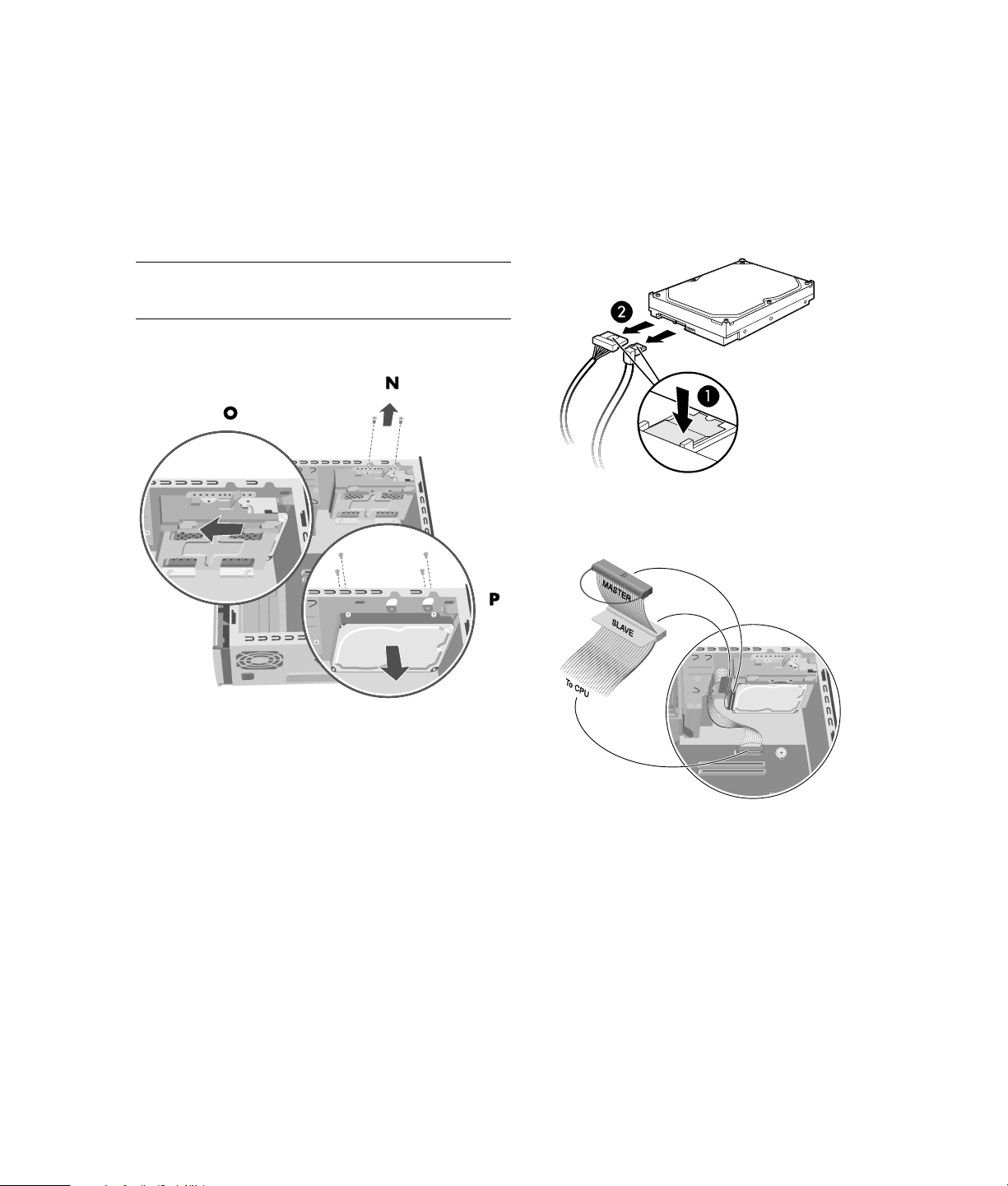
拆卸第二個硬碟
1 完成準備電腦和拆卸側面板的程序。請參閱第 1
頁的〈打開與關閉電腦〉。
2 拆卸前面板。請參閱第 3 頁的〈拆卸前面板〉。
3 輕輕地將電腦側 放。
4 請參閱第 8 頁的〈拆卸硬碟〉。
注意事項:在拆卸第二個硬碟時,您不需從支 架
拆卸硬碟。
5 拆卸硬碟支架上的兩顆螺絲 (N)。
8 在拔下連接線之前,請記下附接在第二個硬碟的
每條連接線。
9 拔下第二個硬碟背面的電源線和資料纜線。若是
「序列 ATA」硬碟連接線,請按下每個插頭中間的
插梢 (1)(僅限於部分型號),然後將插頭 (2) 拉
離硬碟接頭。若是「平行 ATA」硬碟連接線,請
採用輕搖的動作鬆開插頭。
6 將支架慢慢拉離 機殼的底部 (O),然後再將它拉
起,拉出機殼之外。
7 取下機殼正面的四顆螺絲,使第二個硬碟脫離機
殼正面 (P)。將第二個硬碟拉離機殼。
拔下「序列 ATA」硬碟連接線
拔下「平行 ATA」硬碟資料纜線
升級與維護手冊 15

新增記憶體
主機板含有 DDR DIMM(雙倍速資料雙插入式記憶
體模組)專用的插槽。實際插 槽數會依您的電腦型號
不同而異。
若要測定您電腦使用的記憶體模組類型,以及特定的
記憶體模組資訊和規格,請至《保固及支援手冊》中
列出的網站,並按一下 [支援服務] 連結。
警告:使用錯誤的記憶體模組類型可能會使
系統受損。
拆卸記憶體模組
1 完成準備電腦和拆卸側面板的程序。請參閱第 1
頁的〈打開與關閉電腦〉。
2 輕輕地將電腦側 放。
3 找出主機板上的記憶體插槽。
警告事項:處理記憶體模組時,請小心不
要碰到任何接點。接觸到接點可能會使模組
受損。
4 如有需要,將所有的連接線移開。
警告:請勿將記憶體模組從插槽中拔出。請
使用固定夾將模組彈出。
5 按下插槽兩端的兩個固定夾,直到記憶體模組從
插槽中彈出。
6 當您將記憶體模組從插槽中取出時,僅握住它的
邊緣。並將它存放在防靜電包裝袋中。
安裝記憶體模組
您升級電腦時所使用的記憶體,必須和電腦原廠安裝
的記憶體類型、速度相同。
警告事項:處理記憶體模組時,請小心不
要碰到任何接點。接觸到接點可能會使模組
受損。
1 打開記憶體模組插槽的兩個插梢。請參閱第 16
頁的〈拆卸記憶體模組〉。
• 如果您正在更換記憶體模組,請將新的記憶
體模組放在和您拆卸舊記憶體相同的記憶體
插槽中。
或者
• 如果您正在新增記憶體模組,請將新模組安裝
在最接近預先安裝模組的插槽中,並在之後的
可用插槽安裝其他模組。
2 僅握住新記憶體模組的邊緣,將它從防靜電包裝
袋中取出。(避免碰到記憶體晶片或模組上的鍍金
觸片。)
16 升級與維護手冊
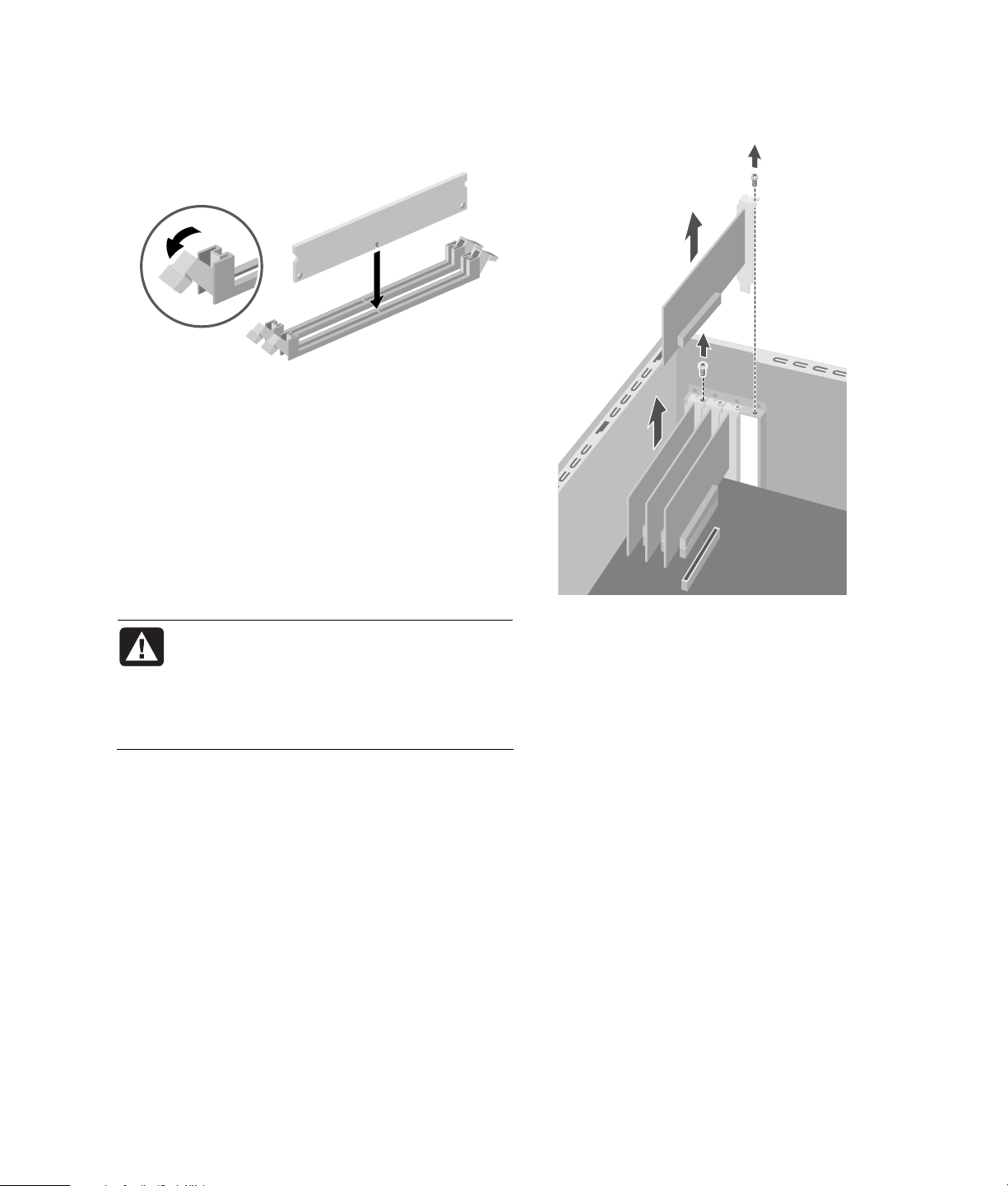
3 記憶體模組只能以一種方式安裝。讓模組上的凹
口吻合記憶體插槽的凸出部位。小心地將模組推
緊至插槽中,確保兩端的插梢卡入定位。
拆卸擴充卡
4 接回所有拔下的連接線。
5 完成裝回側面板和關閉電腦的程序。請參閱第 1
頁的〈打開與關閉電腦〉。
拆卸或安裝擴充卡
擴充卡是一種與電腦擴充卡插槽吻合的電路板, 例
如:PCI 或 AGP 卡。電腦中包含數個擴充卡插槽,
可用來將組件加入至電腦中。電腦組件配置會因型號
不同而異。
警告:請勿安裝會引起過大電流的擴充卡而
使系統超載。系統為電腦中每塊板/卡提供 2
安培(平均值)+5 伏特的電源。在滿載的系
統(所有的擴充卡插槽都插滿)中,+5 伏特
提供的電流總量不能超過插槽總數與 2 安培
的乘積。
拆卸、裝回、或新增擴充卡時都需要一把十字螺絲
起子。
1 完成準備電腦和拆卸側面板的程序。請參閱第 1
頁的〈打開與關閉電腦〉。
2 輕輕地將電腦側 放。
3 在電腦裡面,找出主機板上的擴充卡插槽。
4 如果您正在更換擴充卡,請先記下擴充卡的所有
外部或內部連接線,然後再拔下。
5 取下螺絲將擴充卡插槽蓋拆下,然後再從機殼拆
卸外蓋。
或者
鬆開要更換的擴充卡的螺絲。握住擴充卡頂端,
小心地將卡直 接從擴充卡插槽拉出。
升級與維護手冊 17

安裝擴充卡
1 將擴充卡邊緣對準機殼上的插槽,然後輕輕地將
卡壓牢至擴充卡插槽之中。整個接頭應插入擴充
卡插槽就定位。
2 將您剛裝好的擴充卡鎖上螺絲固定。
3 連接附接於擴充卡的所有外部或內部連接線。
4 完成裝回側面板和關閉電腦的程序。請參閱第 1
頁的〈打開與關閉電腦〉。
更換電池
主機板上的鋰電池為電腦的計時器提供備用電源。電
池的壽命大約為七年。
當電池電力開始減弱時,顯示的日期和時間可能會不
正確。如果電池電量耗盡,請用 CR2032 鋰電池
(額定值 3 伏特,220mAH 功率)或同等規格的電
池替換。
警告:如果電池更換錯誤,可能會有爆炸
的危險。僅能使用相同或同等規格的電池
進行更換,並請按照廠商的指示丟棄用過
的電池。
1 完成準備電腦和拆卸側面板的程序。請參閱第 1
頁的〈打開與關閉電腦〉。
2 輕輕地將電腦側 放。
3 拔下所有連接線(如有需要)以找出電池。
4 拆卸所有記憶體模組(如有需要)以找出電池。
請參閱第 16 頁的〈新增記憶體〉。
5 將插梢往電池外扳開,然後從電池座向上拿出
電池。
6 在電池座中安裝新的 CR2032 電池,正極 (+) 朝
向插梢。
7 裝回您拆下的記憶體模組或連接線。
8 將機殼直立放好。
9 完成裝回側面板和關閉電腦的程序。請參閱第 1
頁的〈打開與關閉電腦〉。
注意事項:如果新卡或裝置無法運作,那麼請先詳
閱擴充卡廠商所提供的安裝說明,並重新檢查所有的
連接線(包括擴充卡、電源供應器、鍵盤和顯示器的
連接線)。
18 升級與維護手冊


Printed in
